PS魔棒工具怎么用?
溜溜自学 平面设计 2022-05-16 浏览:762
大家好,我是小溜,PS魔棒工具要怎么使用呢?在一幅画面特别多的时候怎么才能快速的使用它。能够减少时间来制作。如下图教您怎么使用魔棒工具。希望本文内容能够帮助到大家。
想要更深入的了解“PS”可以点击免费试听溜溜自学网课程>>
工具/软件
硬件型号:戴尔DELL灵越14Pro
系统版本:Windows7
所需软件:PS CS3
方法/步骤
第1步
1、如图所显示这么多的草怎么才能快速的把草放到另一个图像里。

第2步
2、选择魔棒工具。
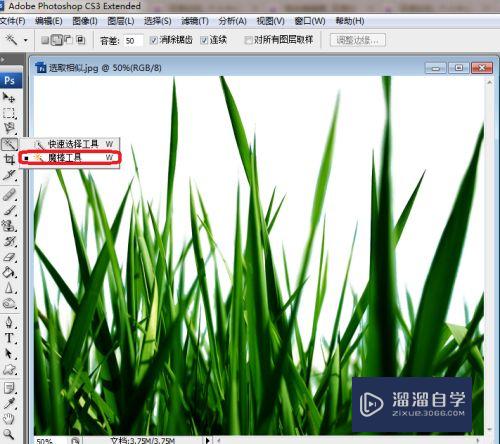
第3步
3、在用魔棒工具选择这些草,在选择区域小的话在单击上面的容差设置50。这就可以设置大的区域了。

第4步
4、在单击选择-修改-羽化或者快捷方式Alt+ctrl+D就出来了羽化。
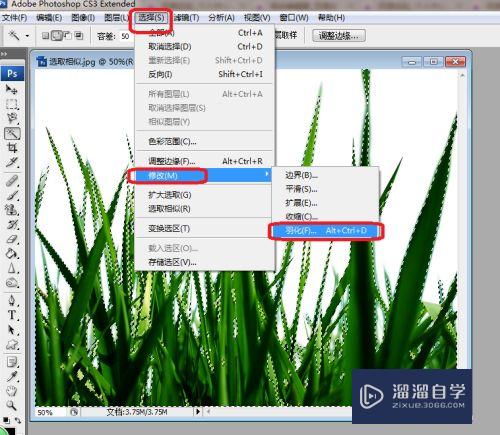
第5步
5、选择羽化为2单击确定。
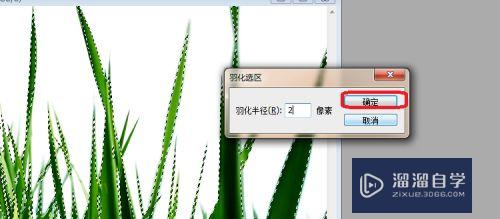
第6步
6、在单击编辑拷贝或者快捷方式为:Ctrl+C。
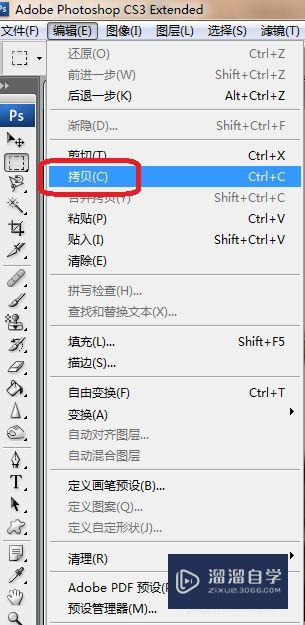
第7步
7、在单击编辑粘贴,或者Ctrl+V粘贴,这就可以看到如下图了。

注意/提示
好了,以上就是“PS魔棒工具怎么用?”这篇文章全部内容了,小编已经全部分享给大家了,还不会的小伙伴们多看几次哦!最后,希望小编今天分享的文章能帮助到各位小伙伴,喜欢的朋友记得点赞或者转发哦!
相关文章
距结束 06 天 08 : 23 : 16
距结束 01 天 20 : 23 : 16
首页








